Postman_v5.2.0.crx:高效的API测试与开发工具
本文还有配套的精品资源,点击获取 
简介:Postman是一款高效的API开发、测试和文档化工具,为Web开发者和API工程师提供便捷的HTTP请求发送和响应查看功能。它支持多种HTTP方法、强大的请求构建器和格式化复杂的JSON数据的能力。Postman的集合功能促进了团队协作和自动化测试的实施。该Chrome插件的特定版本5.2.0.crx带来了性能优化和用户体验提升。Postman还具备生成API文档的能力,有助于提高工作效率和减少沟通成本。安装该插件需要在Chrome中启用开发者模式,并通过拖放.crx文件或从官方网站下载来安装。Postman是处理API相关任务的强大助手,不断更新以提供更稳定和丰富的功能体验。
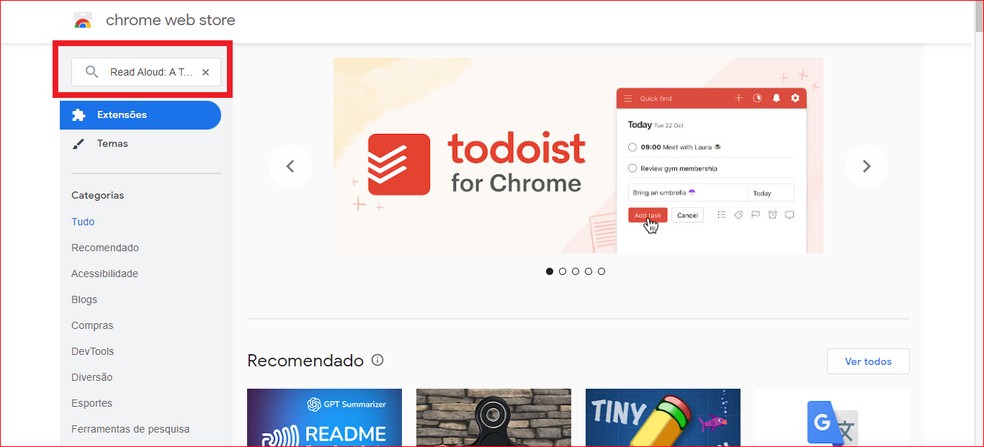
1. Postman作为API开发测试工具的功能介绍
Postman是一款广受欢迎的API开发和测试工具,它为开发者提供了一个简单的界面来设计、构建、测试和使用HTTP请求。Postman的主要功能包括发送各种HTTP请求(如GET、POST、PUT、DELETE等),并且能够处理响应,包括查看响应头和主体内容。
接下来的章节将详细介绍如何使用Postman进行API开发和测试。我们将首先探讨如何通过Postman发送HTTP方法和处理响应,然后学习如何使用请求构建器处理复杂的JSON数据格式,以及如何利用集合功能来实现团队协作和自动化测试。此外,我们还将研究最新版本Postman_v5.2.0.crx的性能优化和用户体验改进,并探讨其生成API文档的能力。最后,我们会了解如何安装Postman并评估其对开发者的价值。
2. HTTP方法的发送与响应处理
2.1 支持的HTTP方法详述
2.1.1 GET请求的使用场景及处理
GET 请求是最常见的 HTTP 方法之一,通常用于获取服务器上的资源。它只允许查询字符串来传递参数,且没有消息体,这意味着 GET 请求的长度受限于 URL 的长度。
在使用 Postman 发送 GET 请求时,你只需填写请求的 URL,并在 Params 部分添加必要的查询参数即可。例如,要查询一个 ID 为 “123” 的用户信息,你可以构建如下请求:
GET /api/users/123?expand=true在 Postman 中,你需要在 Params 标签页添加 “expand” 参数,并设置其值为 “true”。
2.1.2 POST请求的传递数据与接收响应
POST 请求通常用于向服务器提交数据,因此它通常包含在请求体中的数据。与 GET 请求不同,POST 请求不会通过 URL 传递参数,因此可以携带大量数据。
使用 Postman 发送 POST 请求时,你可以在 Body 标签页中选择不同的格式(如 raw、form-data、x-www-form-urlencoded 等)来发送数据。例如,如果我们要向一个表单提交用户数据,我们可以选择 x-www-form-urlencoded 格式,并添加相应的键值对。
2.1.3 PUT与DELETE在API测试中的角色
PUT 请求用于更新指定资源,而 DELETE 请求用于删除指定资源。在 API 测试中,这俩种方法允许测试者验证资源是否能够被正确地更新和删除。
使用 Postman 发送 PUT 请求,你需要在 Headers 标签页设置 “Content-Type” 为 “application/json”(如果需要发送 JSON 数据的话),并在 Body 标签页输入要更新的资源内容。对于 DELETE 请求,配置相对简单,通常只需提供资源的 URL 即可。
2.2 响应状态码的解析与应对策略
2.2.1 常见状态码及意义
HTTP 响应状态码是服务器用来告诉客户端关于请求结果的信息。例如,200 系列状态码表示请求成功,400 系列状态码表示客户端错误,而 500 系列状态码表示服务器错误。
在 Postman 中,收到响应后,会看到状态码显示在响应头部分,比如:
HTTP/1.1 200 OK2.2.2 错误响应的调试方法
遇到错误响应时,Postman 提供了一系列的调试工具。你可以检查响应体来获取错误详情,使用测试脚本功能来自动化错误检查,甚至可以设置断点来逐步执行请求,检查在哪个点出了问题。
例如,你可以编写一个测试脚本来检查响应状态码是否符合预期,使用 Postman 的 JavaScript 测试脚本功能:
pm.test(\"Status code is 200\", function () { pm.response.to.have.status(200);});这段代码会在状态码不为 200 时标记测试失败,帮助开发者快速定位问题所在。
3. 请求构建器及复杂JSON数据格式化
3.1 请求构建器的高级使用技巧
3.1.1 多样的请求头设置与管理
在API开发中,请求头是客户端发送请求时附带的信息,用来指示服务器如何处理请求,或是对发送的数据进行说明。Postman的请求构建器提供了强大的请求头设置功能,包括设置、编辑、删除以及导入导出请求头信息。
为了有效地管理请求头,可以遵循以下步骤:
- 创建请求头: 点击”Headers”标签页,键入
Key和Value对来添加新的请求头。 - 编辑请求头: 双击已有的
Key或Value,可以对请求头进行编辑。 - 删除请求头: 可以通过点击相应条目的删除按钮来移除请求头。
- 导入导出: 可以通过”Presets”功能导入预设的请求头集合,或通过Postman的内置功能导出当前的请求头设置,便于团队协作时保持头信息的一致性。
3.1.2 身份验证方法的选择与应用
身份验证是确保API请求安全性的关键环节。Postman支持多种身份验证方式,如Basic Auth、OAuth 2.0、Bearer Token等。根据API接口安全要求的不同,开发者可以选择合适的认证方式。
具体操作步骤如下:
- 在”Authorization”选项卡中,选择适合的认证类型。
- 配置认证所需的信息,如用户名、密码、访问令牌、客户端ID等。
- 点击”Send”按钮后,Postman会在发送请求时自动附带认证信息。
例如,OAuth 2.0认证需要进行如下配置:
- **Grant Type:** 选择认证类型,例如 \"Password\".- **Username:** 用户名- **Password:** 密码- **Access Token URL:** 获取访问令牌的API端点- **Client ID:** OAuth 2.0客户端ID- **Client Secret:** OAuth 2.0客户端密钥- **Scope:** 请求权限范围,可选配置完成后,点击”Get New Access Token”按钮来获取令牌,并在随后的请求中使用它。
3.2 JSON数据格式化的技巧与实践
3.2.1 JSON数据的生成和校验
JSON数据格式现在在Web服务中非常常见。为了生成有效的JSON数据,Postman提供了可视化的编辑界面,同时,它也能自动校验JSON格式的正确性。
操作步骤包括:
- 在”Body”选项卡中选择”raw”,然后从下拉菜单中选择”JSON”格式。
- 在文本区域中手动输入JSON数据,或者使用”Generate”功能生成模板数据。
- Postman会自动检测JSON的格式错误,并在界面上给出提示。
3.2.2 JSON数据的快速编辑和调试
为了快速编辑和调试JSON数据,Postman提供了一些便捷的工具:
- 格式化JSON: Postman可以对JSON数据进行格式化,使其易于阅读。在JSON编辑框中右击,选择”Format JSON”。
- 预览与校验: 在右侧可直接查看JSON数据的预览效果,并在发送请求前确认数据格式正确无误。
- 内置JSON编辑器: Postman内置的JSON编辑器支持语法高亮显示,而且可提供代码自动完成建议,提高编码效率。
// 示例JSON数据{ \"name\": \"API Testing\", \"description\": \"This is a simple JSON object.\", \"properties\": { \"id\": \"12345\", \"date\": \"2023-04-15\" }}在编写JSON数据时,Postman会自动提示可能的键值对,减少编码错误的可能性,并确保数据格式符合API的要求。
4. 集合功能实现团队协作与自动化测试
在软件开发的过程中,团队协作和测试流程的重要性不言而喻。Postman作为一个强大的API开发工具,它的集合功能为团队协作提供了极大的便利,并且使得自动化测试变得更加高效。接下来,我们将深入了解如何使用Postman集合功能来优化团队协作流程,以及如何通过编写测试脚本实现自动化测试。
4.1 集合在团队协作中的应用
集合是Postman中用于组织和存储多个请求的单位。这允许团队成员共享一组API请求,无论是用于开发、测试还是文档说明。
4.1.1 集合的创建和管理
创建集合是团队协作的第一步。在Postman中,你可以轻松创建一个新集合:
// 示例代码:创建一个新的集合{ \"name\": \"My Collection\", \"description\": \"A collection to handle user API requests\"}集合可以被添加到工作空间(Workspaces)中,这样团队成员就可以看到并使用这些集合。创建集合后,你可以添加请求、环境变量和测试脚本,以构建完整的API测试套件。
4.1.2 权限控制与版本管理
为了确保API测试套件的安全性,Postman提供了权限控制功能,允许你定义谁可以查看、编辑或运行集合中的请求。此外,版本管理功能使得跟踪和管理集合的不同版本变得非常方便,确保团队总是使用正确的测试用例。
graph LR A[创建新集合] --> B[添加请求] B --> C[添加环境变量] C --> D[编写测试脚本] D --> E[设置权限控制] E --> F[管理版本]4.2 自动化测试的实施策略
自动化测试是确保API质量和性能的关键部分。Postman提供了编写测试脚本的能力,以及使用Postman监视器执行这些脚本。
4.2.1 Postman测试脚本的编写与执行
Postman测试脚本允许你在请求之后执行自定义的JavaScript代码,以验证API响应。
// 示例代码:Postman测试脚本pm.test(\"Status code is 200\", function () { pm.response.to.have.status(200);});测试脚本可以包括多种条件,如检查特定的响应头、验证响应体、断言值以及更多复杂的验证。Postman的测试脚本可以在请求发送后立即执行,也可以通过监视器定期执行,确保API始终按预期工作。
4.2.2 测试报告的生成与分析
Postman能够生成详细的测试报告,这有助于团队成员分析API测试的性能和结果。测试报告包括请求的响应时间、断言详情和任何错误信息,从而帮助开发者迅速识别问题所在。
### 测试报告概述- **总请求数**: 20- **成功请求数**: 18- **失败请求数**: 2- **平均响应时间**: 120ms### 断言详细信息- **断言1**: 成功 - 响应状态码为200- **断言2**: 失败 - JSON响应中缺少字段\"example\"通过这些报告,团队可以深入理解API的性能,优化测试策略,并确保API的质量和稳定性。
在这一章节中,我们详细介绍了如何使用Postman的集合功能来优化团队协作,并展示了如何编写和执行测试脚本以及生成测试报告。这些功能显著提高了团队的工作效率,确保了API开发和测试的质量。在下一章中,我们将探讨Postman_v5.2.0.crx版本带来的性能优化和用户体验的改进。
5. Postman_v5.2.0.crx版本的性能优化与用户体验改进
5.1 版本性能优化的亮点
5.1.1 加载速度与响应时间的改进
Postman_v5.2.0.crx版本相较于其前代,在加载速度和响应时间上做了显著的改进。通过分析加载过程中的各个阶段,开发团队发现了影响性能的主要瓶颈,并针对这些瓶颈实施了优化。例如,对于首次启动时间的优化,涉及到了缓存策略的调整和前端资源的压缩。而在响应时间上,通过异步处理请求和优化网络通信协议,显著减少了等待和处理时间。
// 示例:异步请求处理逻辑// 使用 setTimeout 模拟异步请求操作setTimeout(function() { // 模拟请求完成后的处理逻辑 console.log(\'Request completed in \' + (new Date().getTime() - startTime) + \'ms\');}, 200);var startTime = new Date().getTime(); // 开始时间代码块中的 setTimeout 函数用于模拟异步请求操作,它演示了如何在 JavaScript 中进行异步处理。在实际的 Postman 应用中,类似的逻辑被用来处理用户发起的 API 请求,从而提高响应速度。
5.1.2 内存占用与稳定性增强
在内存管理方面,该版本通过优化数据结构和清理不必要的内存占用,使得 Postman 更加轻量化。此外,内存泄漏问题得到了修复,使得长时间运行测试脚本时不会导致应用程序崩溃。性能监控机制的引入,也进一步提升了应用程序的整体稳定性。
// 代码块:内存泄漏监控示例// 使用Chrome开发者工具进行内存分析function createLeak() { var leakArray = []; while (true) { leakArray.push(new Array(10000).fill(\'leak\')); }}createLeak();上述代码块虽然演示了如何在 JavaScript 中创建内存泄漏,但在实际的 Postman 代码中,团队会使用专业的工具监控和避免类似情况的发生。
5.2 用户体验的全面升级
5.2.1 界面布局与交互设计优化
界面设计和用户交互是提升用户体验的关键因素。v5.2.0.crx 版本在用户界面布局上做了重新设计,使之更加直观和高效。新增的快捷键和面板自定义功能,使得用户可以依据个人喜好调整工作区,从而在处理复杂任务时提升效率。此外,对于初学者的引导也进行了优化,让他们能更快地掌握 Postman 的使用。
graph TD; A[启动Postman] --> B[主界面概览] B --> C{熟悉度判断} C -->|初级用户| D[新手引导模式] C -->|高级用户| E[自定义工作区] E --> F[快速访问常用功能] D --> G[帮助文档] G --> H[功能演示视频]该流程图展示了一个新用户在使用 Postman 时的体验流程,从启动应用到根据个人熟悉程度选择相应的交互模式。
5.2.2 功能提示与帮助系统的完善
在帮助系统的完善上,Postman_v5.2.0.crx 版本引入了更加智能的提示系统。当用户使用新功能或者遇到问题时,智能提示能够提供即时帮助。此外,通过用户反馈机制,开发团队能够快速响应并解决用户的问题。帮助文档的在线更新也让用户总是能获取到最新的使用信息。
### 功能提示示例当用户尝试发送一个请求但尚未填写请求体时,Postman 会显示如下提示:**提示:** 你还没有添加请求体。你可以通过点击 \"Body\" 选项卡并选择合适的格式来添加。在实际的软件中,这样的提示会以一个对话框或者浮窗的形式出现,而上述 Markdown 格式的提示只是为了展示在文档中的格式。
总的来说,Postman_v5.2.0.crx 版本对性能和用户体验的改进是显而易见的。从开发者的角度来看,这些改进不仅提高了工作效率,也为团队协作和自动化测试带来了便利。在接下来的章节中,我们将探讨 Postman 如何生成 API 文档,并讨论安装此版本的步骤以及它对开发者的价值。
6. 生成API文档的能力
随着API的日益普及,文档的编写与分享成为了API开发生命周期中的关键环节。API文档不仅用于指导开发者如何使用API,还应提供交互式探索API的能力。本章节将探讨Postman如何实现API文档的生成与维护,以及如何提供高效的文档分享和使用体验。
6.1 文档生成的流程与要点
生成API文档是将API设计、功能和使用方法固化为可访问的形式。Postman为用户提供了便捷的方式来创建和维护文档。
6.1.1 API描述的撰写和维护
在Postman中,创建API文档的第一步是撰写详细的API描述。这包括了API的命名、URL结构、请求方法、请求参数以及预期的响应格式。Postman提供了一个直观的界面来撰写这些信息,并支持Markdown格式,使得文档的编写既易于理解又具有丰富的格式表现。
代码示例:编写API描述
# User Management APIThis API allows you to manage user accounts within the system.## Endpoint: GET /api/usersRetrieve a list of all user accounts.### Query Parameters| Parameter | Type | Description || --- | --- | --- || page | integer | Page number for pagination || limit | integer | Number of items per page |### ResponseA JSON array of user objects. 撰写时,用户需关注如下要点:
- 清晰的命名 :确保API名称能够准确反映其功能。
- 详尽的描述 :包括所有可能的请求类型、参数、以及响应结构。
- 示例和使用场景 :提供请求和响应的示例数据,有助于理解API如何使用。
- 版本控制 :记录API的变更历史,有助于用户了解不同版本间的差异。
6.1.2 文档的自动生成与导出
Postman的文档生成器能够自动化地从用户创建的集合(Collections)中提取信息,生成完整的API文档。用户可以自定义文档模板,甚至可以导出为多种格式(如HTML或Markdown),以便于离线查看或发布到其他平台。
生成文档步骤:
- 在Postman中打开你想要生成文档的集合。
- 点击“View”按钮,选择“Generate Documentation”。
- 根据需要调整文档的版式和风格。
- 点击“Generate Documentation”按钮,Postman会自动创建文档。
- 用户可以选择导出文档到不同的格式。
mermaid格式流程图展示文档生成过程
graph LR A[打开Postman集合] --> B[选择生成文档] B --> C[调整文档版式风格] C --> D[点击生成文档] D --> E[导出文档]6.2 文档的交互式使用与分享
为了提升文档的使用效率,Postman提供了交互式API文档功能,允许用户直接在文档页面执行API调用。
6.2.1 文档的在线预览与交互体验
文档在Postman平台内提供在线预览,用户可以直接在文档页面看到API描述,并使用内置的测试环境进行API调用。这样,开发者可以无需离开文档页面就能验证API的响应。
6.2.2 文档的安全分享与权限控制
API文档的分享是通过链接实现的。Postman允许用户通过发送邀请链接来分享文档,同时可以设置查看者权限,控制对文档的访问和编辑权限。此外,还可以设置访问的有效期,以及通过密码保护访问,确保文档的安全性。
代码示例:权限控制的逻辑分析
// 示例代码,展示在服务端可能如何实现权限控制// 检查用户是否有权限访问文档function checkAccess(documentId, userId) { const userAccess = getUserAccessLevel(userId, documentId); if (userAccess === \'reader\' || userAccess === \'contributor\') { return \'allowed\'; } else if (userAccess === \'owner\') { return \'allowed_with_full_control\'; } else { return \'denied\'; }}// 用户访问文档页面时触发function onDocumentAccessRequest(documentId, userId, accessType) { const accessCheckResult = checkAccess(documentId, userId); if (accessCheckResult === \'allowed\') { // 允许用户查看文档 showDocumentToUser(documentId); } else if (accessCheckResult === \'allowed_with_full_control\') { // 允许用户编辑文档 showDocumentToUser(documentId, true); } else { // 拒绝用户访问 denyAccessToUser(userId); }}在权限控制代码逻辑中,重要的是确保用户通过身份验证后,检查他们的角色和相应的权限级别,以决定是否允许访问或编辑操作。这样的机制对于团队协作和文档的共享管理至关重要。
文档的生成与分享是API开发生命周期中的重要环节。Postman不仅简化了API文档的编写和维护过程,还提供了强大的交互式使用和分享功能,极大地提升了API文档的使用效率和用户体验。
7. 安装Postman_v5.2.0.crx的方法及对开发者的价值
Postman是API开发和测试领域广泛使用的工具,新版本的发布通常伴随着性能优化、用户体验改进以及新功能的加入。本章节将详细介绍如何安装Postman_v5.2.0.crx版本,并探讨该版本对开发者的价值。
7.1 安装Postman的步骤与注意事项
7.1.1 下载安装包与安装过程
安装Postman的第一步是从官方网站下载安装包。以Windows系统为例,访问Postman的官方网站,选择适合系统的安装包下载。下载完成后,双击安装包,进入安装向导界面,按照指引进行安装。
# 假设下载路径为C:\\Downloads\\postman-setup.execd /d C:\\Downloads\\start /wait \"\" \"postman-setup.exe\"上述命令用于执行Postman安装程序。Windows系统通常不需要命令行安装,但如果需要使用脚本进行自动化安装,可以通过调用安装程序来完成。
7.1.2 插件安装后的配置与初始设置
安装完成后,首次运行Postman会进入初始配置界面,包括账户登录、设置快捷键等。在这一阶段,用户可以选择是否创建账户以同步数据,或者直接跳过开始使用。
在初始设置中,Postman允许用户定义自己的快捷键,提升效率。例如,自定义快捷键来发送请求、打开收藏夹等。
// 一个示例配置文件的片段{ \"workflows\": { \"send-request\": \"CMD+S\" }} 该配置表示通过按下 CMD+S 快捷键来发送请求。
7.2 Postman对个人开发者和团队的价值
7.2.1 提高个人开发者的工作效率
对于个人开发者而言,Postman提供了许多提高工作效率的功能。例如,Postman能够保存请求历史,方便开发者重用和修改之前的请求。此外,Postman支持环境变量的使用,使得开发者能够针对不同的开发环境(如本地开发、测试、生产环境)快速切换设置。
// 在Postman中设置环境变量pm.globals.set(\"key\", \"value\");上述代码展示了如何在Postman中设置全局变量,该变量可在请求中被引用。
7.2.2 加强团队协作与项目管理能力
Postman不仅适用于个人开发者,它在团队协作和项目管理方面也具有显著优势。通过创建集合(Collections),团队可以组织、分享和维护API。集合中的请求可以添加测试脚本,并可以轻松集成到持续集成和部署(CI/CD)流程中。
// 一个简单的集合示例{ \"info\": { \"_postman_id\": \"a123456b-789c-10de-f123-456789abcde\", \"name\": \"API Collection\", \"schema\": \"https://schema.getpostman.com/json/collection/v2.1.0/collection.json\" }, \"item\": [ { \"name\": \"Sample API Request\", \"request\": { \"method\": \"GET\", \"header\": [], \"url\": { \"raw\": \"https://postman.com/api/v1\", \"protocol\": \"https\", \"host\": [ \"postman\", \"com\" ], \"path\": [ \"api\", \"v1\" ] } }, \"response\": [] } ]}此代码段展示了如何创建一个包含单个请求的Postman集合,这有助于团队成员共享API端点和测试。
7.2.3 Postman集成到CI/CD流程
为了进一步加强团队协作能力,Postman提供了与CI/CD流程的集成能力。开发者可以使用Postman的新特性,如集成测试、环境和数据文件,来确保每次代码提交都按照预期工作。
此外,Postman的集成可以提供实时的测试反馈,当API变更时,CI/CD流程将自动运行Postman测试。这不仅减少了手动测试的工作量,也提高了软件交付的速度和质量。
在持续集成服务器(如Jenkins、CircleCI等)中,可以通过Postman的命令行工具执行集合,并生成报告文件。这些报告文件可以被集成到部署流程中,作为成功部署的条件。
# Postman命令行工具示例postman-collection-tester --environment --reporter junit > results.xml该命令行示例展示了如何使用Postman的命令行工具来运行一个集合,并生成JUnit格式的测试报告。
通过上述介绍,我们可以看到Postman在API开发和测试中的强大功能以及对个人和团队带来的价值。安装和配置过程的简化,结合持续集成和自动化测试的集成,使Postman成为不可或缺的工具之一。
本文还有配套的精品资源,点击获取 
简介:Postman是一款高效的API开发、测试和文档化工具,为Web开发者和API工程师提供便捷的HTTP请求发送和响应查看功能。它支持多种HTTP方法、强大的请求构建器和格式化复杂的JSON数据的能力。Postman的集合功能促进了团队协作和自动化测试的实施。该Chrome插件的特定版本5.2.0.crx带来了性能优化和用户体验提升。Postman还具备生成API文档的能力,有助于提高工作效率和减少沟通成本。安装该插件需要在Chrome中启用开发者模式,并通过拖放.crx文件或从官方网站下载来安装。Postman是处理API相关任务的强大助手,不断更新以提供更稳定和丰富的功能体验。
本文还有配套的精品资源,点击获取



